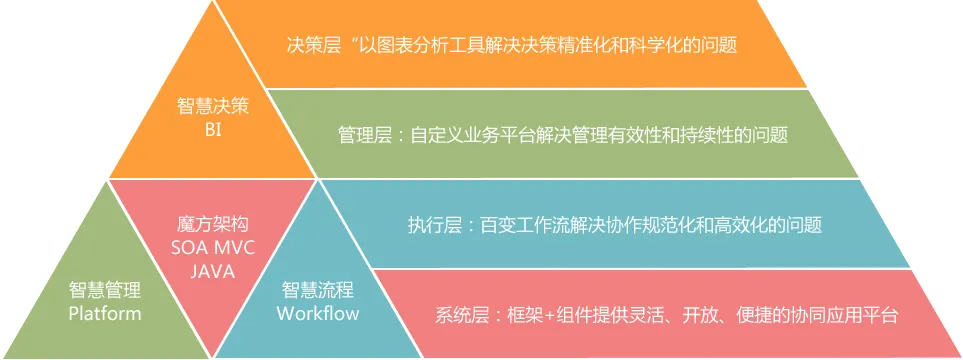华天动力协同 OA 系统是一个适用于单位内部,帮助人与人、部门与部门之间完成高效办公、信息共享、科学管理且便捷使用的系统。为了能够快速了解、掌握系统的应用,我们提供了华天动力协同 OA 系统的说明书。说明书由用户操作、管理员维护两个分类组成,用户操作适用于普通用户进入系统后进行的各类应用性的操作,管理员维护用于系统管理员及各模块管理员对系统或指定模块的维护说明。
本文档为系统管理员以及表单管理员对审批流转模块进行统一维护的说明,通过对本文档的学习,系统管理员和表单管理员能够掌握审批流转中的表单模板和流程模板的制作方法,控件的使用方法,审批设置中各功能的设置方法以及审批监控、回收站、历史审批一览、审批效率排名、耗时流程排名、审批超时统计的维护和查看方法。
表单模板和流程模板分别是什么?
企事业单位内部在日常工作处理中均会有使用到审批单,传统的工作模式是员工会采用纸张形式填写上报,后根据单位的规章制度进行逐级审批,最后落实。
比如:某员工要报销,则需要填写差旅费报销单,然后根据单位规定依次提交给直属领导—财务审批。其中的纸质单据“差旅费报销单”,我们称之为“表单”;审批的过程,我们称之为“流程”。
那么,“表单模板”就是我们根据单位的实际工作和业务,将需填写和审核的内容落实、格式固定并将其制作成电子形式,使其他人可直接填写申请和提交上报的模板;“流程模板”就是我们根据单位的规章制度,将某一业务和工作中需要审批的流程节点、人员、权限、条件等内容落实,并形成一条或多条的电子审批流程,使流程中的各节点人员可直接进行业务的审批和处理的模板。
比如下图就是已经制作好的表单模板的使用截图:
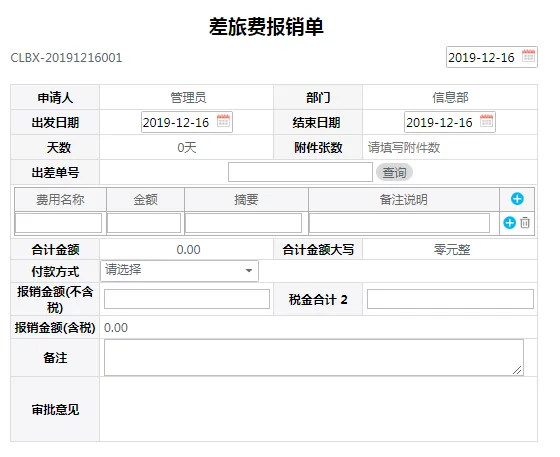
图22-1-表单模板效果图
点击【审批流转】à【审批管理】à【审批设置】,显示审批设置画面。
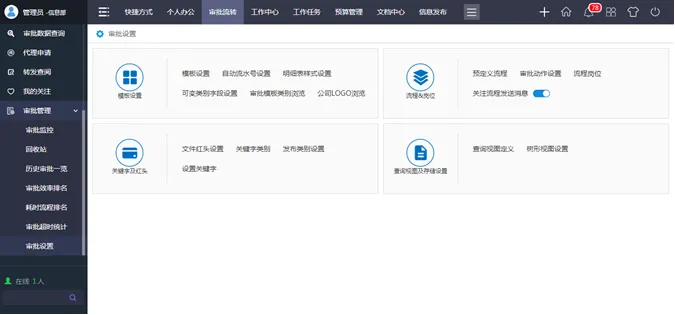
图31-1-审批设置画面
在新建表单模板之前,我们需要先了解下表单模板样式。
我们进入【审批流转】à【审批管理】à【审批设置】à【模板设置】中点击“新建”按钮,可以弹出选择新建模板样式画面。
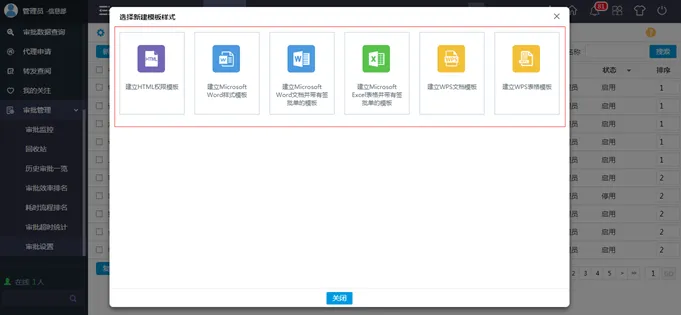
图32-1-新建模板样式画面
在此画面中我们可以看到,新建的模板样式分为HTML权限模板、Microsoft Word样式模板、Microsoft Word文档并带有签批单模板、Microsoft Excel表格并带有签批单模板、WPS文档模板、WPS表格模板几种,以上可划归为三类:文档型表单、电子表单、文档+电子表单。管理员可根据本单位的实际情况,选择适合的表单样式。
文档型表单:即Microsoft Word样式模板、WPS文档模板、WPS表格模板。文档型模板适用于审批内容是基于文档的,以文字内容为主的文件,如人事任免、发文等。一般不需要对文档内容进行统计、按域查询,文档型模板设计简单,并可以设置文档套红、痕迹保留、电子签名、加盖单子印章等。
电子表单:即HTML权限模板。该种类型的模板是基于HTML表单的,类似于一个应用系统,可以有N多个输入域,并且与实际的数据表相结合,可以方便地对每个域进行数据查询和统计汇总。适用于需要对审批单数据进行统计查询的文件。比如:人事采购单、销售单、请假单等。
文档+电子表单:即Microsoft Word文档并带有签批单模板、Microsoft Excel表格并带有签批单模板。此种可有效实现HTML表单和OFFICE文档的结合。可实现正文是Microsoft Word或Microsoft Excel文档,而审批单本身是以HTML表单格式进行审批的单据。比如:合同审批单、合同请款单等既有合同审批的相关表格内容,又有合同的Microsoft Word正文。
管理员点击“建立HTML权限模板”按钮后,方可进入到模板设置画面,如下图:
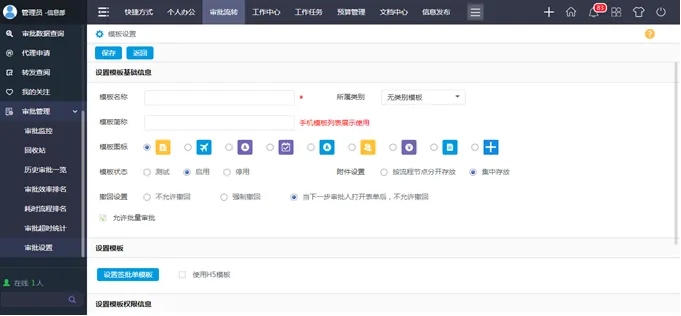
图33-1-建立HTML权限模板画面
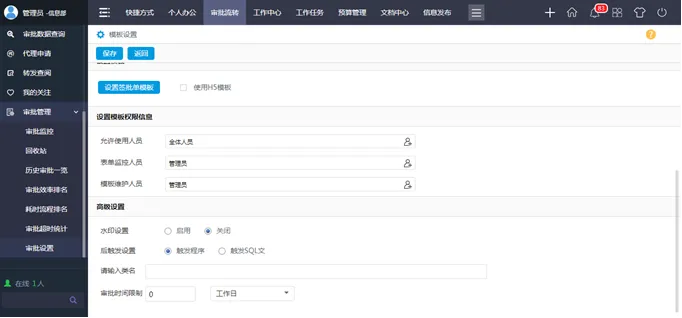
图33-2-建立HTML权限模板画面
1、设置模板基础信息:
¤ 模板名称:新建模板的名称。
¤ 所属类别:选择模板类别。该类别的详细设置参照后续审批模板类别浏览的介绍。
¤ 模板简称:手机模板列表展示使用,最多允许输入6个字符。
¤ 模板图标:模板在起草申请时所显示的图标形式,可从系统中选择,也可从本地上传图片。
¤ 模板状态:选择此模板的状态。在新建模板时,可以设置模板状态为:测试、启用、停用,默认状态为启用。测试状态的作用是在建立新的模板后,可以进行针对该模板的测试工作,在测试通过后,再点击“启用”按钮将该模板启用,启用的同时所有的测试数据将完全清除,不留痕迹。
¤ 附件设置:有两种存放方式,按流程节点分开存放和集中存放。如选择集中存放方式,即审核过程中,所有人提交的附件都挂在申请人的名义下;如选择按流程节点分开存放,审核过程中,不同的人上传的附件,挂在各自的名字下。
¤ 撤回设置:撤回设置中有三个选项,不允许撤回、强制撤回、当下一步审批人打开表单后,不允许撤回。如选择“不允许撤回”,则流程的发起人或审批人均没有撤回的权利;如选择“强制撤回”,则流程的发起人或审批人即使在下个节点已经查看单据的情况下,只要没有处理即可撤回发起或审批的单据;如选择“当下一步审批人打开表单后,不允许撤回。”则只要下个节点已经查看了单据,那么发起人或审批人均不能撤回了。
¤ 允许批量审批:针对模版设置是否允许批量审批,使用当前模版发起的表单则根据当前设置情况实现是否允许进行批量审批的业务。
2、设置模板:
¤ 设置签批单模板:模板设置见后续详细介绍。
¤ 使用H5模板:勾选后可为手机APP创建html5的模板。
3、设置模板权限信息:在OA系统的模板设置中,可建立三级权限以确保单据的安全性。
¤ 允许使用人员:设置谁可以用该模板来创建单据。系统默认为全体人员,您可以通过单击【设置】按钮,选择具有相应权限的人员。可依据部门、人员、岗位、通讯组进行选择,单击【确认选择】确认选择的人员。
¤ 表单监控人员: 设置具有监控表单权限的人员,可以管理由该模板生成的所有单据。默认为管理员,同样,您可以单击【设置】按钮,指定人员。
¤ 模板维护人员:设置具有修改模板权限的人员。默认为管理员,同样,您可以单击【设置】按钮,指定人员。
4、高级设置
¤ 水印设置:此功能可以在表单中支持显示选择的水印内容,对于用户一些涉密或者特殊业务要求的文件中可以使用水印背景来起到防伪的作用。例如,政府、企业的收发文,财务类的表中均可使用此功能。水印的设置位置在“系统管理—基础数据设置—系统数据设置—水印设置”中,具体设置方法详见系统管理后台维护手册。
¤ 后触发设置:一种是设置触发程序,填写类路径,另一种是编写SQL文。
¤ 审批时间限制:设置审批时限,可以是自然日或者工作日。
点击“设置签批单模板”,显示表单设置画面。
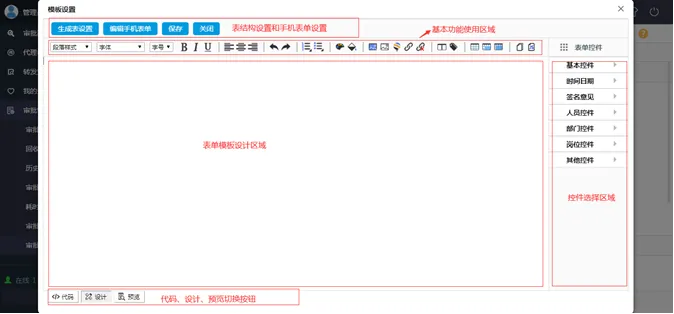
图331-1-设置签批单模板画面
在表单编辑器中,设置电子表格与Microsoft Word排版一样,可根据表单模板进行静态录入并排版,最后呈现的截图同纸质的表单相同。如下图,点击“插入表格”按钮,可弹出表格属性对话框,将整个表格基本的行数、列数、行宽度等内容设置,“确定”后即可出现表格线。
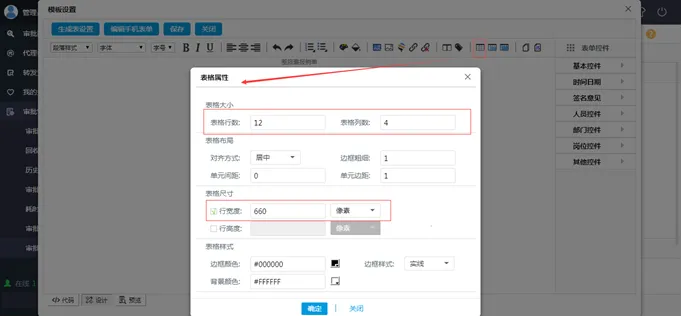
图331-2-表格属性画面
插入表格后,可设定表格各单元格的宽度和高度、对齐方式、垂直对齐方式、边框和背景颜色、边框样式、背景图片、字体、字号等内容,并可根据实际情况进行合并和拆分单元格。有时,为了实现并突出显示效果,还需要在表格中再套表格。
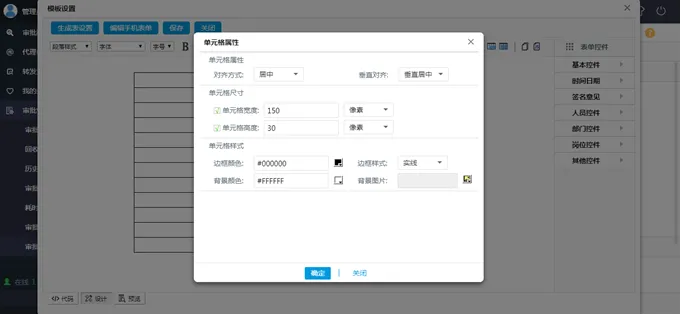
图331-3-单元格属性画面
我们的表单样式默认是按A4纸纵向打印的格式配置的。设定表单的总宽度为640像素以内。如果用户本身的表单较宽,需要横向显示时,需要调整截图标示处。(如果是表单是横向显示,需设定为810像素以内)制作人员,可根据实际情况选择纸张大小及方向。
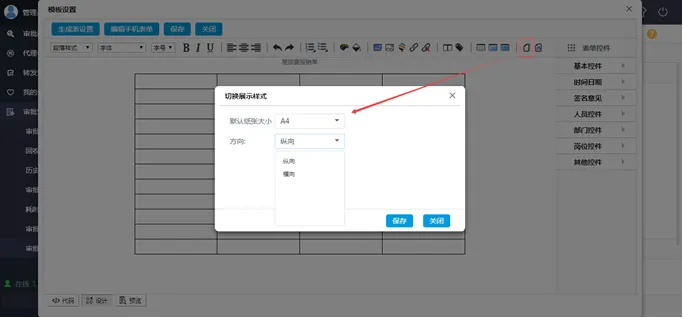
图331-4-切换展示样式画面
编辑画面的过程,是标准建立网页的过程,用户只要熟练下就可以使用了。对于熟悉HTML语言的用户来说,可以很容易的上手。因为通过排版生成的样式是纯的HTML语法,排版的过程类似于FrontPage中建立网页。也可以直接点击HTML编辑器的“代码”标签,在代码中直接书写HTML。
另外,模板编辑器也可直接调用已有的模板,将在Microsoft Word、Microsoft Excel、HTML编辑器中建立好的模板格式,拷到HTML编辑器中再切换到设计画面,便可直接使用。
以上是电子表格制作过程,调整好的表格如下图所示:
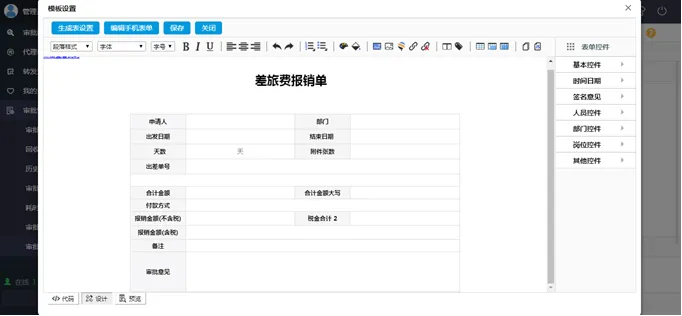
图331-5-调整后的表格画面
我们在制作完电子表格之后,就需要根据实际情况在表单相应的单元格中插入表单控件了。这样,终端用户使用此表单时才能在对应的单元格内填写内容,使得单据能够正常的流转。
针对上面“差旅费报销单”中的字段内容,我们可以将光标定位到对应内容后面的单元格中,然后插入表单控件。比如申请人,我们想要用户在使用的时候系统能直接显示出申请人的姓名,此时我们只需点击右侧“人员控件”—“申请人姓名”控件,系统会弹出此控件的设置画面。在控件名称中输入“申请人”、控件类型默认为“申请人姓名”、数据长度默认为255,点击“保存”按钮,则此控件即会在光标所在的单元格内显示出来,对于“申请人”出的表单控件就设置好了。
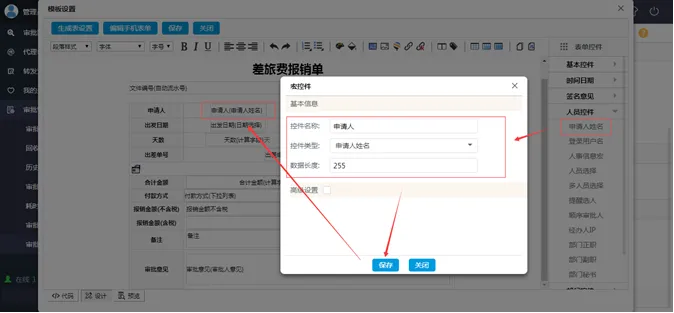
图332-1-控件设置画面
鼠标右键点击表格控件,则会出现“修改”按钮,点击修改按钮则会打开此控件的编辑画面,可进行修改编辑;光标移动控件后面,点击退格键可以将此控件删除,或是选中此控件,点击Delete键也可将此控件删除。
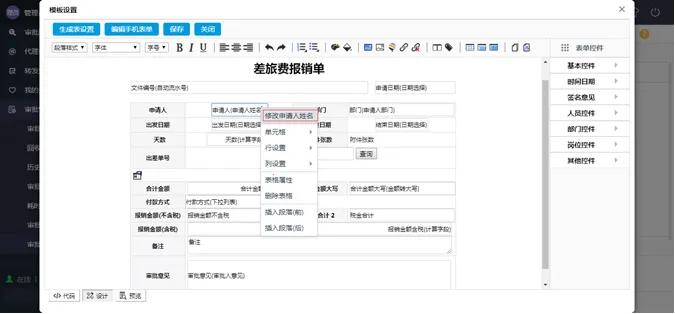
图332-2-控件修改画面
表单中的其他控件内容也是通过此方法依次设置到对应的单元格中,具体控件的使用方法详见表单控件介绍,至此电子表单模板基本已经制作完成了。
基于协同软件"开放与整合"的发展趋势,华天动力创立"智慧协同"的理念,构建智慧流程、智慧管理、智慧决策金三角,
实现执行、管理、决策的协同一体化。